Ihre Version von Windows hat das Ende des Dienstes erreicht
Einige Benutzer berichten, dass sie in ihren Einstellungen die Meldung „Ihre Version von Windows hat das Dienstende erreicht“ erhalten. Was bedeutet diese Fehlermeldung? Sie weist darauf hin, dass Ihr Gerät ein Update benötigt.
Warum wird die Fehlermeldung angezeigt? Windows hat mehrmals versucht, dieses Gerät zu aktualisieren, hat aber seit längerer Zeit kein Update mehr erhalten. Dies kann daran liegen, dass Ihr Gerät nicht die Mindestanforderungen an die Hardware für Windows 10 erfüllt.
Laut Microsoft haben mehrere Versionen von Windows 10 20H2 und Windows 10 1909 am Dienstag, den 10. Mai 2022, das Support-Ende erreicht.
Sehen wir uns nun an, wie Sie die Meldung Ihre Windows-Version hat das Ende des Dienstes erreicht loswerden können.
So beheben Sie die Meldung „Ihre Windows-Version hat das Dienstende erreicht“
Lösung 1: Aktualisieren Sie Ihr Windows über die Einstellungen
Um diese Meldung zu beheben und zu beseitigen, sollten Sie Ihren PC so bald wie möglich aktualisieren. Hier ist die Anleitung dazu:
Schritt 1: Klicken Sie mit der rechten Maustaste auf das Startmenü und wählen Sie Einstellungen.
Schritt 2: Wählen Sie im Fenster Einstellungen die Option Update und Sicherheit.
Schritt 3: Klicken Sie unter dem Abschnitt Windows Update auf die Schaltfläche Nach Updates suchen, um zu prüfen, ob neue Updates vorhanden sind. Dann sucht Windows nach verfügbaren Updates. Befolgen Sie einfach die Anweisungen auf dem Bildschirm, um den Vorgang abzuschließen.
Lösung 2: Aktualisieren Sie Ihr Windows über die Microsoft-Website
Sie können Ihr Windows auch über die Microsoft-Website aktualisieren.
Schritt 1: Rufen Sie die offizielle Microsoft-Website auf. Gehen Sie dann zum Abschnitt Softwaredownload.
Schritt 2: Wählen Sie Ihr Betriebssystem aus. Für Windows 10 klicken Sie auf Jetzt aktualisieren im Bereich Windows 10 Update. Für Windows 11 klicken Sie unter Windows 11 Installationsassistent auf Jetzt herunterladen. Daraufhin wird eine Datei windowsupgrade.exe heruntergeladen.
Schritt 3: Führen Sie die Datei aus und folgen Sie den Anweisungen.
Lösung 3: Aktualisieren Sie Ihr Windows über das Media Creation Tool
Sie können Ihr Windows auch über das Media Creation Tool aktualisieren.
Schritt 1: Laden Sie das Windows 11/10 Media Creation Tool von der offiziellen Website von Microsoft herunter.
Schritt 2: Navigieren Sie zu dem heruntergeladenen Medienerstellungstool > führen Sie es aus > akzeptieren Sie die Lizenzbedingungen. Sie können Jetzt Upgrade für diesen PC ausführen wählen.
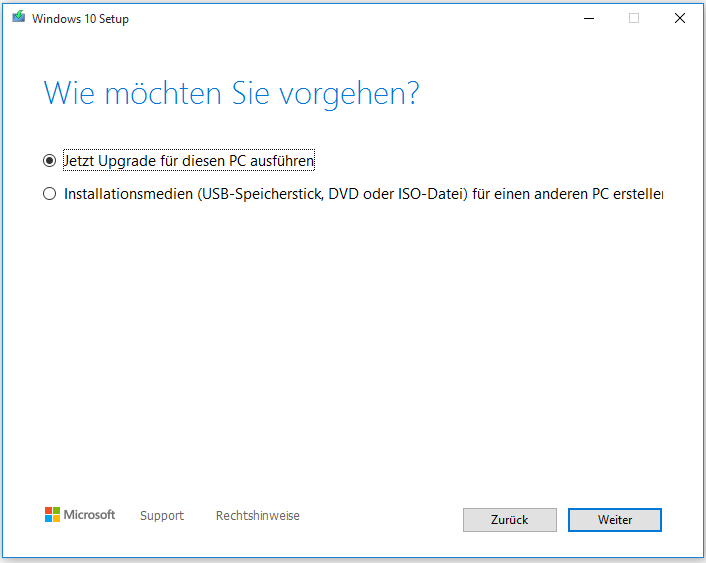
Schritt 3: Warten Sie, während das Programm Windows 11/10 herunterlädt. Die Geschwindigkeit hängt von Ihrem PC und der Internetverbindung ab.
Schritt 4: Warten Sie auf die Überprüfung der Einstellungen und der Konfiguration.
Schritt 5: Wählen Sie Persönliche Dateien und Anwendungen behalten, Nur persönliche Dateien behalten oder Nichts behalten. Klicken Sie dann auf Weiter.
Schritt 6: Folgen Sie den Anweisungen auf dem Bildschirm, um die Installation von Windows 11/10 auf Ihrem PC abzuschließen.
Letzte Worte
In diesem Beitrag wurden zuverlässige Lösungen zur Behebung des Problems „Ihre Windows-Version hat das Support-Ende erreicht“ vorgestellt. Wenn Sie denselben Fehler haben, versuchen Sie diese Lösungen. Wenn Sie noch bessere Ideen zur Behebung des Problems haben, können Sie sie im Kommentarbereich mitteilen.
![[2025] Gelöst – Ihre Windows Lizenz läuft bald ab Windows 10](https://images.minitool.com/de.minitool.com/images/uploads/2019/08/ihre-windows-lizenz-laeuft-bald-ab-thumbnail.png)